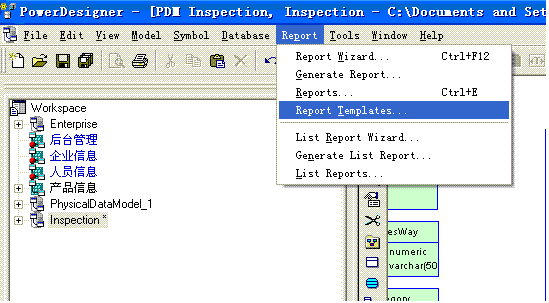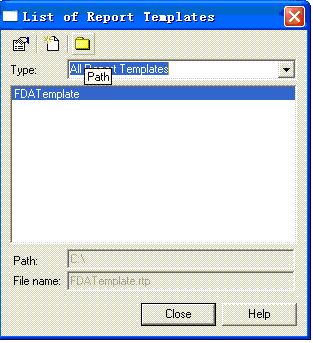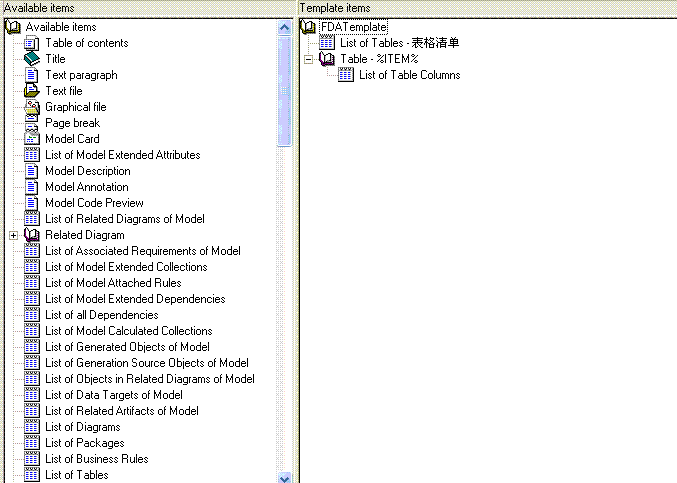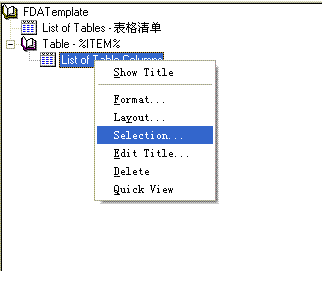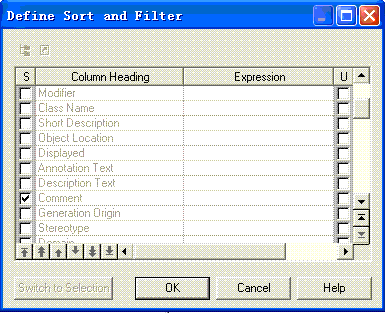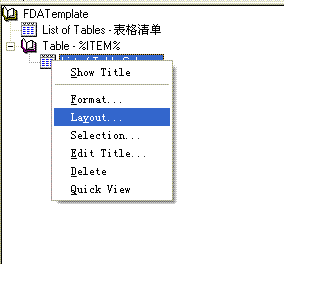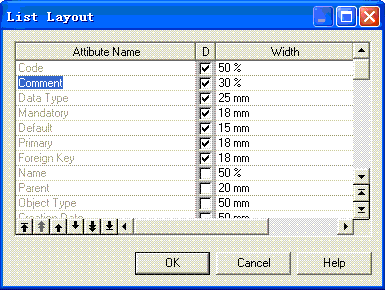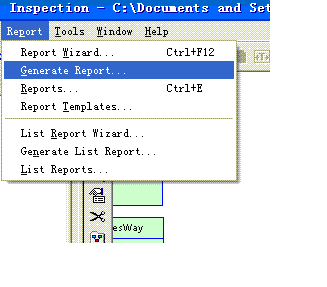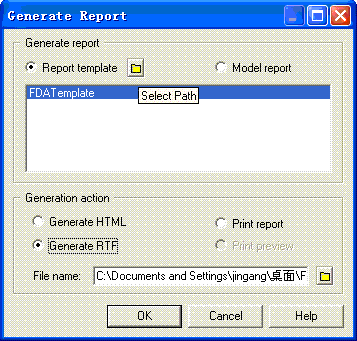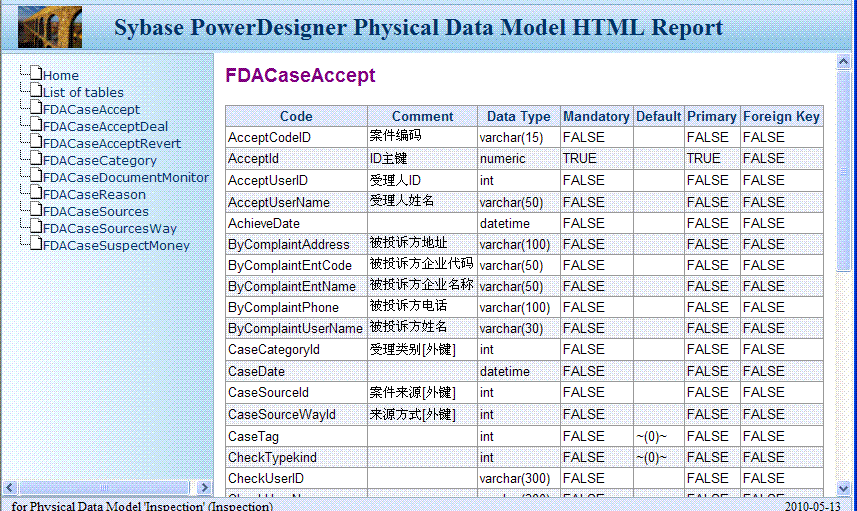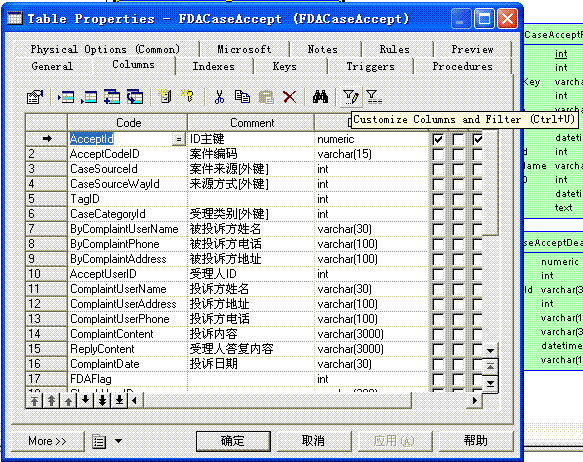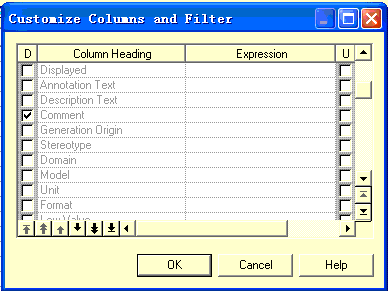PowerDesigner 匯出表結構到word html
PowerDesigner是建模工具,建模之後,需要寫資料庫設計文件,如何將一個PD設計的PDM來匯出WORD文件,這是一個非常實用的功能,可以在軟體過程的資料庫設計文件編寫中節省N多時間,
那不廢話了,我們就開始今天的講解吧!
第一步,點選Report Temlates 製作模板
第二步,時間問題,我們在PATH小圖示中 ,選擇我們已經做好的一個FDATemplate 模板,並雙擊,沒有模版的朋友,點New圖示
這時候,我們左右2個區,Aavailable區域中選擇你想要在WORD文件中展示的東東,這裡我們選擇List of Tables,和List of Table Columns[資料表格資訊]
如圖,右鍵點選,Selection
選擇你想要在資料表格中展示的資訊,想要展示的就打鉤
滑鼠右鍵選擇LAYOUT樣式功能
製作樣式
點選儲存,一個簡單的RTP文件就製作完成了。
接著,我們匯出WORD文件
在點選OK按鈕之後,就會產生我們期待已久的,WORD文件了
I List of tables
|
Name |
Code |
|
FDACaseAccept |
FDACaseAccept |
|
FDACaseAcceptDeal |
FDACaseAcceptDeal |
|
FDACaseAcceptRevert |
FDACaseAcceptRevert |
|
FDACaseCategory |
FDACaseCategory |
|
FDACaseDocumentMonitor |
FDACaseDocumentMonitor |
|
FDACaseReason |
FDACaseReason |
|
FDACaseSources |
FDACaseSources |
|
FDACaseSourcesWay |
FDACaseSourcesWay |
|
FDACaseSuspectMoney |
FDACaseSuspectMoney |
II FDACaseAccept
|
Code |
Comment |
Data Type |
Mandatory |
Default |
Primary |
Foreign Key |
|
AcceptCodeID |
案件編碼 |
varchar(15) |
FALSE |
FALSE |
FALSE |
|
|
AcceptId |
ID主鍵 |
numeric |
TRUE |
TRUE |
FALSE |
|
|
AcceptUserID |
受理人ID |
int |
FALSE |
FALSE |
FALSE |
|
|
AcceptUserName |
受理人姓名 |
varchar(50) |
FALSE |
FALSE |
FALSE |
|
|
AchieveDate |
datetime |
FALSE |
FALSE |
FALSE |
||
|
ByComplaintAddress |
被投訴方地址 |
varchar(100) |
FALSE |
FALSE |
FALSE |
|
|
ByComplaintEntCode |
被投訴方企業程式碼 |
varchar(50) |
FALSE |
FALSE |
FALSE |
|
|
ByComplaintEntName |
被投訴方企業名稱 |
varchar(50) |
FALSE |
FALSE |
FALSE |
|
|
ByComplaintPhone |
被投訴方電話 |
varchar(100) |
FALSE |
FALSE |
FALSE |
|
|
ByComplaintUserName |
被投訴方姓名 |
varchar(30) |
FALSE |
FALSE |
FALSE |
|
|
CaseCategoryId |
受理類別[外來鍵] |
int |
FALSE |
FALSE |
FALSE |
|
|
CaseDate |
datetime |
FALSE |
FALSE |
FALSE |
||
|
CaseSourceId |
案件來源[外來鍵] |
int |
FALSE |
FALSE |
FALSE |
|
|
CaseSourceWayId |
來源方式[外來鍵] |
int |
FALSE |
FALSE |
FALSE |
|
|
CaseTag |
int |
FALSE |
~(0)~ |
FALSE |
FALSE |
|
|
CheckTypekind |
int |
FALSE |
~(0)~ |
FALSE |
FALSE |
如果選擇Generate HTML 選項,則會產生HTML版本的資料庫設計
O了,就這麼簡單,這讓我想起了一句話,科技確定生產力。
隨便帶2個PD的小技巧:
在Columns中加入自己需要的列:
點選:Customize columns and Filter 後
選擇自己需要的屬性。。
第二個,控制ENTITY的樣式
相關推薦
PowerDesigner 匯出表結構到word html
PowerDesigner是建模工具,建模之後,需要寫資料庫設計文件,如何將一個PD設計的PDM來匯出WORD文件,這是一個非常實用的功能,可以在軟體過程的資料庫設計文件編寫中節省N多時間, 那不廢話了,我們就開始今天的講解吧! 第一步,點選Report Temlat
PowerDesigner匯出表結構到word裡
1:首先,我們要自己建立一個匯出模板,如下圖 位置在“選單”——>“報告”下拉選單裡,選擇"Report Templates”,進入設定介面 2:新建模板 如上圖,點選3個圖示的中間那個圖示,滑鼠放上面提示“New”,點選進入下一級;如果已經有了,就直
powerdesigner匯出表結構
匯出oracle中的表結構 第一步:準備sql(plsql工具匯出) https://jingyan.baidu.com/article/03b2f78c1272cf5ea237aecb.html 第二步:利用powerdesigner生成uml圖 https://jing
PowerDesigner匯出表結構欄位
PowerDesigner匯出表結構欄位 自定義模板 report->Report Template... new
powerDesigner 從資料庫匯出表結構,並生產excel ,有效
將資料庫中的表匯入到PowerDesigner中並轉為excel文件 1、開啟PowerDesigner12,在選單中按照如下方式進行操作 file->Reverse Engineer->DataBase 點選後,彈出 New Physical D
powerDesigner 連oracle 匯出表結構
PowerDesigner連線Oracle並匯出表結構 閱讀目錄 一、下載、安裝、配置 1、下載地址 2、安裝 3、配置客戶端TNS 4、配置資料來源 二、匯出表結構 1、建立資料模型 2
powerdesigner 資料庫表結構匯出excel指令碼
Option Explicit Dim rowsNum rowsNum = 0 '----------------------------------------------------------------------------- ' Ma
PowerDesigner中匯出表結構Excel(轉載)
碰到一個需求,需要將PowerDesigner中的資料庫表結構資料導成Excel,網上看到一個很便捷的方法,記錄一下 在PowerDesigner中,shift+ctrl+X,開啟指令碼執行,指令碼如下 '*************************************************
使用powerdesigner生成表結構到word文件
有時候,寫各種系統相關文件時,需要把資料庫表的結構也加到文件中,如果手動新增的話,就非常可笑了。 有很多的工具可以使用,有一種可以使用windows office套件+擴充套件程式,能直接將資料庫表結構匯出到word。 但是經過配置,始終不行,後來又找到相關文章,說可以使用
資料庫匯出表結構
匯出整個庫的表結構如下: mysqldump -uroot -p -d databasename > createtab.sql, 如果只想匯出 表 test1,test2,test3 的 表結構 和 資料呢? 該如何匯出? mysqldump -uroot -
mysql 通過navaicat 匯出表結構
USE information_schema; SELECT C.COLUMN_NAME AS '欄位名', C.COLUMN_TYPE AS '資料型別', C.IS_NULLABLE AS '允許
mysql 匯出表結構和表資料 mysqldump用法(自己測試了)
命令列下具體用法如下: mysqldump -u使用者名稱 -p密碼 -d 資料庫名 表名 > 指令碼名; 匯出整個資料庫結構和資料 mysqldump -h localhost -uroot -p123456&n
匯出表結構到Excel 生成程式碼用
匯出表結構到Excel ,統一維護,生成程式碼用 SELECT C.TABLE_NAME,CC.COMMENTS,C.COLUMN_NAME,C.DATA_TYPE, CASE WHEN C.DATA_TYPE='NUMBER' THEN C.DATA_PRECISION ELSE C
sql server 匯出表結構
網上找到一個指令碼還不錯,小小的修改就滿足了我的要求,執行完SQL指令碼。 在結果就能看到資料庫所有表的結構,這個時候只要全選,然後右擊出來屬性框,選擇將結果另存為,這個時候您只要選擇匯出CSV,然後新建一個Excel表格,在選單欄選擇資料,再選擇自文字,後面的大家可以自己的需求
Mysql匯出表結構和資料
匯出資料庫 -- 匯出dbname表結構 mysqldump -uroot -p123456 -d dbname > dbname.sql -- 匯出dbname表資料 mysqldump -uroot -p123456 -t dbname > dbna
mysql用navicat如何匯出表結構
mysql匯出表資料不難,幾乎所有資料庫管理軟體都有,但是匯出表結構這個功能,用navicat則需要講一點技巧,下面介紹操作辦法。 匯出嚮導 1 在"表"或者某個具體的表上點選右鍵匯出嚮導這個是隻匯出表資料的,匯出不了表結構 END 轉儲sql檔案 1 在資料
Oracle 匯出表結構(含列名、資料型別、欄位備註註釋)匯出成Excel
oracle表結構涉及到幾個關鍵的系統表: cols –系統表 user_col_comments –表名、列名、說明 user_tab_comments –表名、型別、說明 user_objects – 字典表檢視 真正
Oracle-----Plsql匯出表結構和表資料,資料庫物件
1,匯出表結構(可以多選) 匯出步驟tools ->export user object,選擇要匯出的物件,匯出.sql檔案,如下圖: 2,匯出資料檔案 (可以多選) 匯出步驟tools ->export tables,選擇要匯出的表及匯出
mysql匯出表結構
SELECT table_name, COLUMN_NAME 列名, COLUMN_TYPE 資料型別, DATA_TYPE 欄位型別, CHARACTER_MAXIMUM_LENGTH 長度, IS_NULLABLE 是否為空, COLUMN_DEFAULT 預設值
plsql基本操作 複製表 匯出表 匯出表結構 及其匯入
plsql基本操作 複製表 匯出表 匯出表結構 及其匯入 上一片中介紹了安裝instantclient +plsql取代龐大客戶端的安裝,這裡說下plsql的基本操作 plsql操作介面圖: 1、複製表 語句:create